Office魔法学院|Excel用得好那是神器,用不好就只是个电子表

Office魔法学院|Excel用得好那是神器,用不好就只是个电子表格
Excel是Office三大神器当中最神秘、但也是最能提高你效率的工具了。而我们中的太多小伙伴,却一直把它当做是个“电子表格工具”。
今天和领英小编一起涨姿势,学会下面这些神技,你的Excel分分钟超过90%的同事!
还在把Excel仅仅当成一个画表格的工具?
图样图森破。
看看下面这张图。
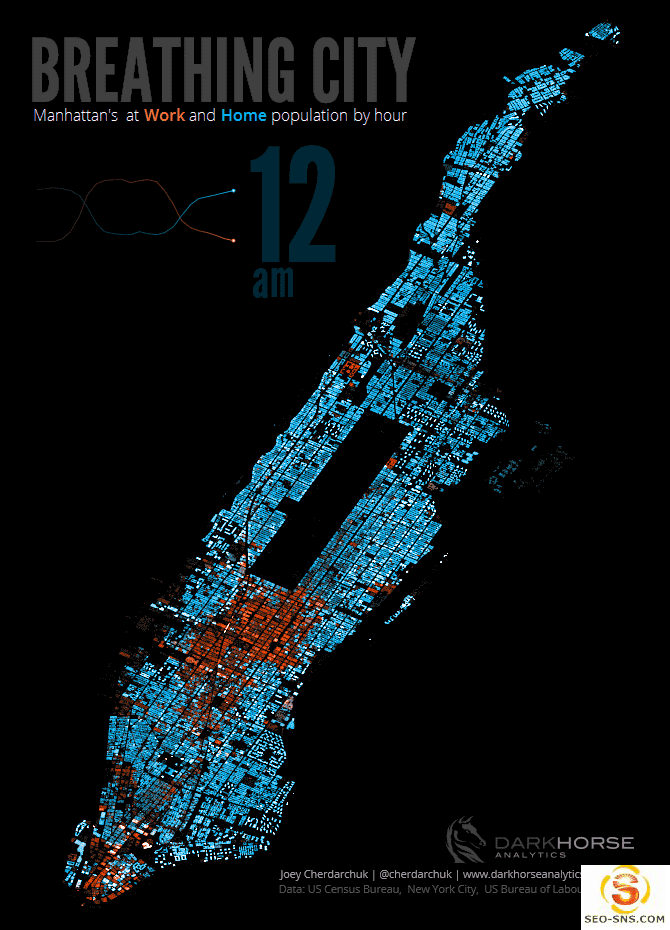
它显示的是美国纽约曼哈顿的24小时人口活跃图。
分析公司DarkHorse Analytics 从美国劳工统计处获得数据,并制作了这张二十四小时会唿吸的地图,显示曼哈顿的工作与在宅人口。
利用条件格式与小方块,地图便在 Excel 上被视觉化了。每个 GIF 图的框架就是一张 Excel 的萤幕截图。
什么?你说这还是专业设计师的工作,你用不着?
那下面这些技巧,你一定用得着。
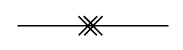
1. 快速求和?用 “Alt + =”
Excel的函数功能非常强悍,求和应该是最常用到的函数之一了。只需要连续按下快捷键“alt”和“=”就可以求出一列数字的和。
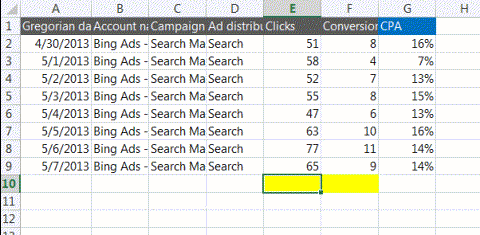
2. 快速选定不连续的单元格
按下组合键“Shift+F8”,激活“添加选定”模式,此时工作表下方的状态栏中会显示出“添加到所选内容”字样,以后分别单击不连续的单元格或单元格区域即可选定,而不必按住Ctrl键不放。
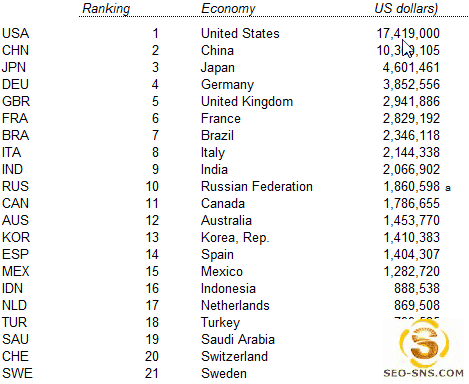
3. 改变数字格式
Excel的快捷键并不是杂乱无章的,而是遵循了一定的逻辑。
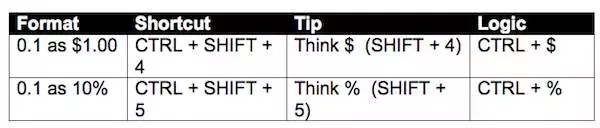
比如你想快速改变数字的格式,比如
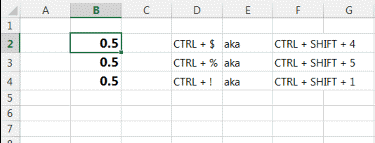
同理,“Ctrl+shift+5”能迅速把数字改成百分比(%)的形式。
4. 一键展现所有公式 “CTRL + `”
当你试图检查数据里有没有错误时,
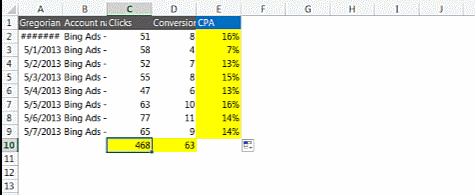
“`”键就在数字1键的左边:)
5. 双击实现快速应用函数
同一个函数就不用一个一个敲啦。当你设置好了第一行单元格的函数,只需要把光标移动到单元格的右下角,等到它变成一个小加号时,双击,公式就会被应用到这一列剩下的所有单元格里。
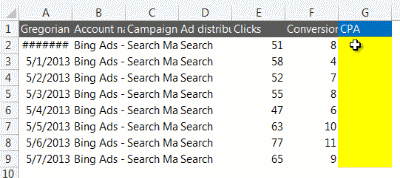
这是不是比用鼠标拖拉容易多了?!
6. 快速增加或删除一列
对于那些整天要和Excel打交道的人来说,这个窍门或许能为你节省一点时间。
当你想快速插入一列时,键入Ctrl + Shift + ‘=' (Shift + ‘='其实就是+号啦)就能在你所选中那列的左边插入一列,而Ctrl + ‘-‘(减号)就能删除你所选中的一列。
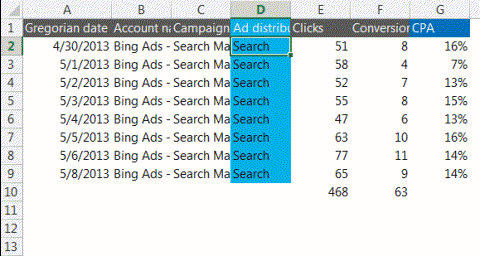
7. 快速调整列宽
想让Excel根据你的文字内容自动调整列宽?你只需要把鼠标移动到列首的右侧,双击一下就大功告成啦~
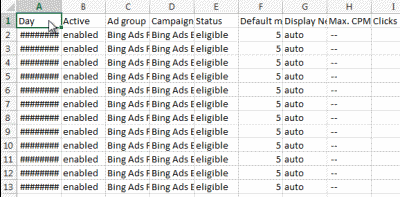
8. 双击格式刷
格式刷当然是一个伟大的工具。不过,你知道只要双击它,就可以把同一个格式“刷”给多个单元格么?
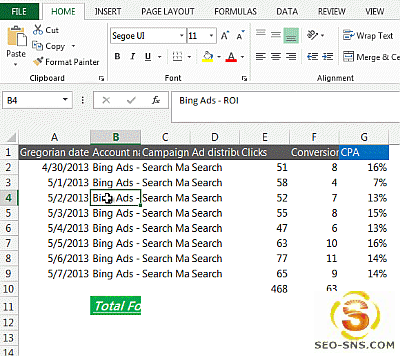
9. 在不同的工作表之间快速切换
在不同的工作表之间切换,不代表你的手真的要离开键盘(可以想象如果你学会了这些酷炫狂拽的快捷键,你根本不需要摸鼠标)。
“Ctrl + PgDn”可以切换到右边的工作表,反之,“Ctrl + PgUp”可以切换回左边。
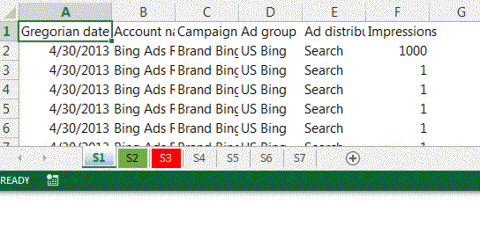
呃,不过Mac用户似乎与这个快捷键无缘了……
10. 用F4锁定单元格
在Excel里根据函数填充数据的时候,有时候你希望你引用的单元格下拉时随之变化,也有时候你并不这么想。当你要“绝对引用”——也就是锁定单元格的时候,你必须在行列前加$符号。想手动去打这些美元符号?简直是疯了…
其实有一个简单的技巧,就是在你选定单元格之后,按F4键输入美元符号并锁定;如果你继续按F4,则会向后挨个循环:锁定单元格、锁定数字、锁定大写字母、解除锁定。
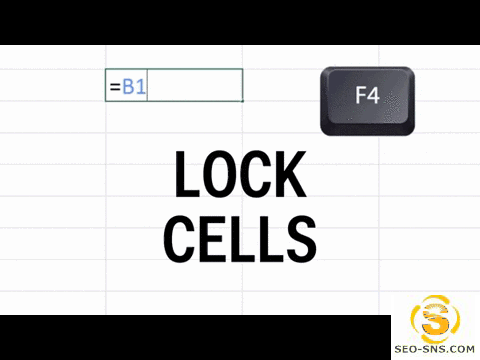
如果你觉得上面这些太基础,那么下面这些函数就专供进阶大神们享用了!
函数(公式,Formula)是Excel区别于其他软件的神奇之处,然而我们中的太多人都把Excel用成了普通的表格工具。
1. NETWORKDAYS和WORKDAY函数
如果你的老板问你,今天距离元旦还要工作多少天?
你难道真的要对着日历一天天去数、一月月去算吗?
太年轻。
Excel里的networkday 函数返回起始日期(start_date)和结束日期(end_date)之间完整的工作日数值。工作日不包括周末和专门指定的假期。
可以使用函数 NETWORKDAYS,根据某一特定时期内雇员的工作天数,计算其应计的报酬。
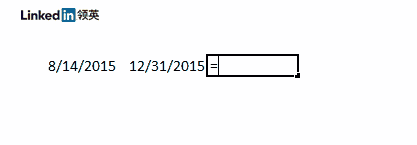
而如果你的老板有一天忽然开始思考未来,他抓住你,问你,从现在开始再工作1000天,是哪年哪月哪日?
别哭。
有这样的老板不是你的错。丢给他这个GIF图:
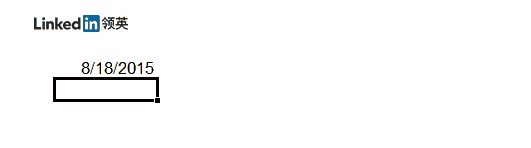
没错,这个函数返回的常常是个数字,不是Excel算错了,是你的数字格式有问题,按下Ctrl+Shift+3,就能显示日期啦!
2. IF函数
If函数的意思就是“如果”啦,如果满足某个条件,就返回一个值,如果不满足,就返回另一个。
If函数的语法是这样的:
IF(logical_test, value_if_true, [value_if_false])
其中,logical_test 是要测试的条件。 value_if_true是这个测试的结果为 TRUE 时,您希望返回的值。
比如,下面这个GDP表格里,小编根据数值是否高于500万来给对应的国家打上“poor”或“rich”的标签。
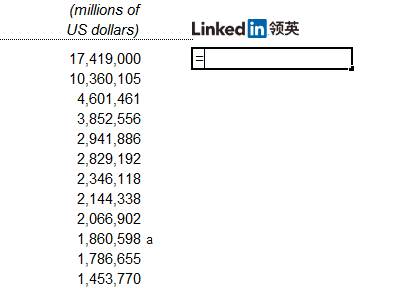
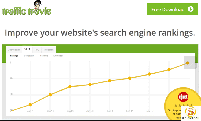
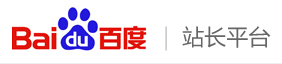
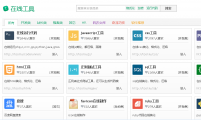
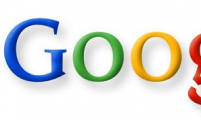
我要评论